Пять типов узлов
Точки перегибаСглаженные узлы
Симметричные узлы
Выделение узлов
Перемещение узлов
В CorelDraw существует пять типов узлов: точка перегиба, сглаженный, симметричный, линейный перегиб, линейный сглаженный. Поведение направляющих точек Безье на входе в узел и выходе из него зависит от типа узла.
Направляющие точки узлов можно перемещать ближе или дальше от узла, а также вращать относительно него. Приближение направляющей точки к узлу делает сегмент кривой, входящей в узел, более "натянутым", а удаление - более искривленным.
Точки перегиба
Точки перегиба используются на концах кривых, а также в тех случаях, когда кривая должна иметь излом в узловой точке. Чтобы регулировать форму кривой на входе и выходе узла, перемещайте направляющие точки ближе к узлу или дальше от него. Направляющие точки узлов данного типа можно вращать относительно узла независимо друг от друга. Ниже приведены некоторые примеры точек перегиба.
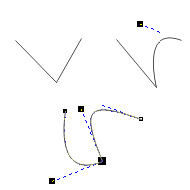
Сглаженные узлы
Сглаженные узлы не могут использоваться в точке стыка двух линейных сегментов; в этих случаях требуется точка перегиба. Можно использовать сглаженный узел для соединения прямолинейного и криволинейного сегментов, но это может привести к странным результатам. Чаще всего сглаженные узлы применяются там, где требуется получить кривую с плавным изгибом.
Направляющие точки узла данного типа всегда остаются на одной прямой, то есть углы наклона кривой при входе в узел и на выходе из него не могут различаться. Это означает, что вращение направляющей точки с одной стороны узла автоматически приведет к повороту направляющей точки с другой стороны на тот же угол. В то же время можно перемещать направляющие точки ближе к узлу и дальше от него независимо друг от друга.
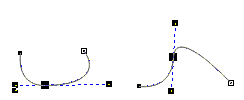
Симметричные узлы
Симметричные узлы также не могут использоваться на стыке двух линейных сегментов, где образуется излом линии. Узлы данного типа могут разделять только симметричные криволинейные сегменты, т.к. их направляющие точки всегда находятся на одной прямой и на равном расстоянии от узла. Перемещение одной из направляющих точек вызывает центрально-симметричное зеркальное перемещение второй точки. Симметричные узлы хороши там, где требуется соединить два симметричных сегмента кривой. Следует сказать, что данный тип узлов используется не часто.
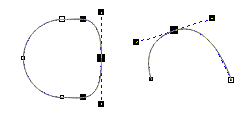
Клавиша С преобразует выделенный узел из сглаженного в точку перегиба и наоборот. Клавиша S осуществляет переключение между сглаженным и симметричным узлом.
Выделение узлов
В первую очередь надо выбрать инструмент "Форма" (F10).
Каждый узел может быть выделен простым щелчком на нем. Если при этом удерживать клавишу SHIFT, то можно одновременно выделить несколько узлов или отменить выделение некоторых из ранее выделенных узлов. Узлы можно выделять и при помощи выделяющей рамки. Если при рисовании рамки удерживать клавишу SHIFT, то произойдет обращение выделения всех узлов, попавших в рамку. При удерживании клавиши CTRL рамка принимает форму квадрата. Клавиша ALT позволяет обвести выделяемые узлы контуром произвольной формы. Нажатие клавиши HOME перемещает выделение на первый узел кривой, а клавиши END - на последний. Если кривая замкнутая, то первый и последний узлы совпадают. Нажатие TAB перемещает выделение к следующему узлу кривой. Все узлы можно выделить двойным щелчком на инструменте "Форма".
При выделении всех узлов на кривой узлы линейных сегментов изображаются без заливки, а криволинейных - со сплошной заливкой.
Перемещение узлов
После того, как узел выделен, его можно просто перетащить в нужное место рисунка. Если выделено несколько узлов, то все они будут перемещаться одинаково. Можно ограничить перемещение узлов только вертикальным или только горизонтальным направлением, если во время их перетаскивания удерживать клавишу CTRL.
Если не удается захватить направляющую точку Безье, из-за того, что она совпадает с маркером самого узла, просто нажмите и удерживайте клавишу SHIFT во время перетаскивания направляющей точки в сторону от узла.